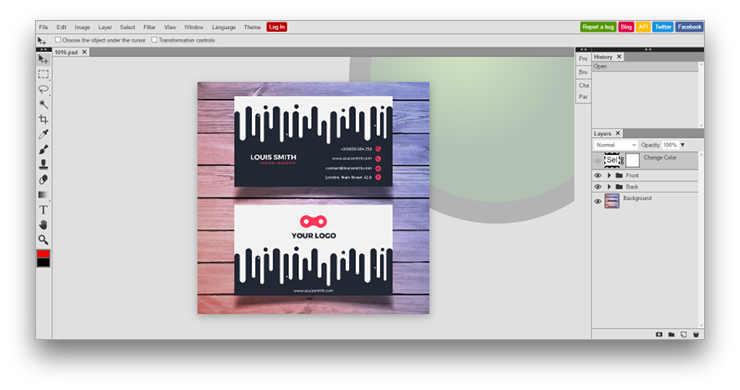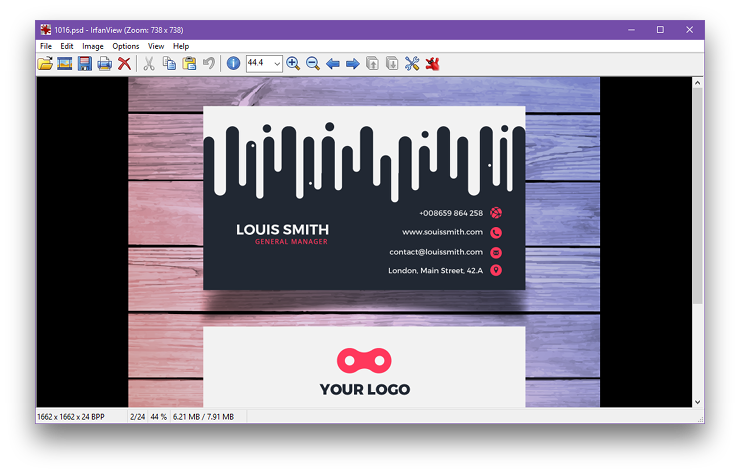Для полноценной работы с файлами .PSD необходим редактор Photoshop, однако помимо этой программы также существует несколько бесплатных приложений, способных открывать файлы с таким расширением.
В этой статье мы расскажем вам о пяти бесплатных приложениях, при помощи которых Вы сможете открывать .PSD-файлы.
GIMP
- Операционная система: Windows, Mac и Linux.
- Поддержка русского языка: есть.
GIMP является одним из самых интересных бесплатных аналогов Photoshop. Это приложение читает .PSD-файлы без установки дополнительных плагинов, благодаря чему открыть файл можно так же, как и обычные изображения: Файл → Открыть.
Помимо этого, с помощью GIMP можно открывать слои PSD-документа для редактирования, однако тут есть свои подводные камни: приложение читает далеко не все слои, и некоторые требуется растрировать. Кроме этого, иногда случаются ситуации, когда GIMP некорректно сохраняет изменения в .PSD, после чего файл может не открыться в Photoshop. Если Вы открыли файл для внесения небольших правок и сохранения картинки в .JPEG, последнее вас беспокоить не должно.
Загрузить приложение GIMP.
Paint.NET
- Операционная система: начиная с Windows 7.
- Поддержка русского языка: есть.
Приложение Paint.NET имеет гораздо большую функциональность, чем стандартный Microsoft Paint, однако может похвастаться таким же максимально понятным и простым в использовании интерфейсом.
Приложение умеет читать .PSD-файлы, однако для этого необходимо установить соответствующий плагин. Для этого:
- 1. Загрузите плагин;
- 2. Извлеките файлы из загруженного архива;
- 3. Скопируйте файл PhotoShop.dll;
- 4. Перейдите в установочную папку Paint.NET (например, C:\Program Files\paint.net);
- 5. Вставьте файл PhotoShop.dll в папку FileTypes;
- 6. Запустите приложение Paint.NET.
Paint.NET так же, как и предыдущее приложение, умеет читать слои в .PSD-документах, однако не дублирует все функции Photoshop, по причине чего функция обработки изображений несколько ограничена.
Загрузить приложение Paint.NET.
Photopea
- Операционная система: любая, так как приложение открывается в браузере.
- Поддержка русского языка: есть.
Photopea — это онлайн-сервис, интерфейс которого чем-то напоминает Photoshop или GIMP. Главным преимуществом этого сервиса является то, что для работы с ним вам не нужно ничего устанавливать.
Программа открывается в браузере на любом устройстве. Как и предыдущие приложения, сервис позволяет работать со слоями в .PSD-документе.
Открыть онлайн-сервис Photopea.
XnView
- Операционная система: Windows (для Linux и macOS есть версия XnView MP).
- Поддержка русского языка: есть только в версиях Standart и Extended.
XnView — является своеобразным графическим органайзером, в котором можно открывать и упорядочивать коллекции изображений на вашем ПК. В XnView есть примитивные функции редактирования: Вы можете менять цветовую палитру, добавлять фильтры или эффекты.
В наших широтах это приложение не очень популярно, а зря: оно способно открывать изображения в более чем 500 форматах и пересохранять их в еще 70.
Базовая версия приложения имеет поддержку только английского, французского и немецкого языков.
Загрузить приложение XnView.
IrfanView
- Операционная система: Windows.
- Поддержка русского языка: есть.
Приложение IrfanView, как и XnView, предназначено для просмотра и конвертирования графических файлов, однако IrfanView поддерживает меньше форматов. Программа открывает .PSD как картинку. Пользователь не может редактировать слои, однако может изменять обычное изображение. Чтобы получить больше возможностей для обработки, .PSD-файл вначале необходимо конвертировать в другой формат.
Главным преимуществом приложения IrfanView является его высокая скорость работы и малый вес (установочные файлы занимают чуть более 3 Mb).
Загрузить приложение IrfanView.
Заключение
Теперь Вы знаете, что открыть .PSD-файлы можно не только с помощью редактора Photoshop.
Если ни одно из вышеперечисленных приложений вам не подходит, Вы можете конвертировать файлы с разрешением .PSD в .JPG, используя Go2Convert или любой другой конвертер. Кроме этого, Вы можете открыть файл .PSD, как картинку в Google Drive.